এর গুণাবলী মিডিয়াম টাইপ & প্রোটোকল অভ্যন্তরীণ স্টোরেজ বাস্তবায়নের ধরণ বর্ণনা করুন।

ম্যাক সিস্টেম রিপোর্ট
তবে নিম্নলিখিত মডেলগুলি আপগ্রেড করা যেতে পারে:
- ম্যাকবুক প্রো 2016 সালের শেষের দিকে অ-রেটিনা
- ম্যাকবুক প্রো 2015 পর্যন্ত রেটিনা
- 2017 পর্যন্ত ম্যাকবুক এয়ার
- ম্যাকবুক ২০১০ পর্যন্ত
সর্বাধিক ক্ষমতা কেনা, আপনি সাশ্রয়ী মূল্যের কিনতে পারেন। সাবধান থাকুন যে সঞ্চয়স্থানটি আপগ্রেড করাতে আপনার ল্যাপটপের ঘেরটি খোলার সাথে জড়িত এবং ম্যাকবুকের আপনার যে কোনও ওয়্যারেন্টি রয়েছে তা নষ্ট হয়ে যাবে।

ম্যাক বুক স্টোরেজ ড্রাইভ সরানো হচ্ছে
যদি আপনার মডেল কোনও স্টোরেজ আপগ্রেডের জন্য সমর্থন না করে, তবে দুর্ভাগ্যক্রমে, আপনি এসএসডি আপগ্রেড করতে পারবেন না এবং আপনাকে নির্ভর করতে হবে অন্যান্য পদ্ধতি পরে বর্ণিত। আপনার যদি সমর্থিত মডেল থাকে তবে আপগ্রেড করার সহজতম উপায় হ'ল আপগ্রেড কিট কেনা যা আপনার ল্যাপটপের স্টোরেজ আপগ্রেড করার জন্য প্রয়োজনীয় সমস্ত কিছু অন্তর্ভুক্ত করে। এর মধ্যে নির্দেশাবলী এবং এমনকি ভিডিও সংস্থান অন্তর্ভুক্ত রয়েছে। আপনি এটি দেখতে পারেন Instructables উপর গাইড যা বেশিরভাগ অ্যাপল ল্যাপটপের ক্ষেত্রে প্রযোজ্য, তবে এটি প্রতিটি মডেলের ক্ষেত্রে এক হবে না এবং প্রতিটি মডেলের ক্ষেত্রে এটির প্রয়োগে ছোট পার্থক্য থাকবে। কিছু খুচরা বিক্রেতা, পছন্দ করেন অন্যান্য ওয়ার্ল্ড কম্পিউটিং , তাদের কিটগুলি মডেল এবং বছর অনুসারে ভাগ করুন, যা ভুলটি কিনতে অসুবিধা বোধ করে। আপনি যদি তাদের কিটের প্রতি আগ্রহী না হন তবে আপনি কেবল ড্রাইভও কিনতে পারবেন।
স্টোরেজ আপগ্রেড করতে নিম্নলিখিত জিনিসগুলির প্রয়োজন হয়,
- একটি নতুন সলিড-স্টেট ড্রাইভ
- একটি স্ক্রু ড্রাইভার যা আপনার ল্যাপটপের সাথে মেলে,
- পুরানো স্টোরেজ ড্রাইভের জন্য একটি বাহ্যিক ড্রাইভ / ঘের যাতে এটি ক্লোন করা যায়।
আপনি এখানে গাইডগুলিও ব্যবহার করতে পারেন এটা আমি ঠিক করেছি । আপনার ম্যাকবুক মডেলটি অনুসন্ধান করুন এবং সাহায্যের জন্য চিত্রগুলির সাথে একটি সম্পূর্ণ গাইড থাকা উচিত। আইফিক্সিট স্টোরেজ আপ-গ্রেডেশন টাস্ক এবং অন্যান্য রক্ষণাবেক্ষণের জন্য সরঞ্জামগুলি বিক্রয় করে। আপনি যদি এই ঝামেলাতে ঝাঁপিয়ে পড়ে থাকেন তবে স্টোরেজ আপগ্রেডের পক্ষে এটি উপযুক্ত কিনা তা নিশ্চিত করুন।
যদি আপনার ম্যাকের এখনও একটি অপটিকাল ড্রাইভ থাকে তবে আপনি স্থানটি তৈরির জন্য অপটিকাল ড্রাইভটি প্রতিস্থাপন করতে পারলে আপনি নিজের ড্রাইভ আপগ্রেড করতে এবং দ্বিতীয় বা তৃতীয়টি যুক্ত করতে সক্ষম হতে পারেন। তবে আপগ্রেড সার্থক কিনা তা বিবেচনা করুন। আপনি কেবলমাত্র একটি নতুন ম্যাকবুক কেনার চেয়ে আরও ভাল।
আপনি যদি কোনও নতুন ম্যাকবুক কিনে থাকেন তবে খালি সর্বনিম্নের চেয়ে আরও বড়, সলিড-স্টেট ড্রাইভ বেছে নিন। আপনি ব্যয় করতে পারেন, কিন্তু আপনি যে সমস্ত জায়গাগুলি থেকে পুরো জায়গাটি সরিয়ে নিয়েছেন সেই বছরগুলিতে আপনি কৃতজ্ঞ হবেন।
1. রোটাল এইচডিডি থেকে এসএসডি তে আপগ্রেড করা
২০১২ সালের বেশিরভাগ প্রাক ম্যাকবুক মডেল স্টোরেজের জন্য স্ট্যান্ডার্ড হার্ড ডিস্ক ড্রাইভ (এইচডিডি) ব্যবহার করেছিল। যদি মিডিয়াম টাইপ হয় ঘোরানো ম্যাকের সিস্টেম প্রতিবেদনে এর অর্থ ম্যাকবুক একটি স্ট্যান্ডার্ড এইচডিডি ব্যবহার করেছে।
রোটেশনাল এইচডিডি এর ক্ষেত্রে, এসএসডি-তে আপগ্রেড করা আপনার ম্যাকবুককে একটি উল্লেখযোগ্য কর্মক্ষমতা বাড়িয়ে তুলবে। এসএসডিগুলিতে ফাইল লেখার গতি প্রচলিত হার্ড ড্রাইভের চেয়ে 4-5 গুণ বেশি গতিযুক্ত, অন্যদিকে পড়ার গতিও প্রায় 30% দ্রুত। অতিরিক্তভাবে, এসএসডিগুলিও কম শক্তি ব্যবহার করে এবং তাই এইচডিডি তুলনায় আরও বেশি ব্যাটারি-বান্ধব।
স্ট্যান্ডার্ড এইচডিডি থেকে এসএসডি ভিত্তিক স্টোরেজে আপগ্রেড করা বেশ সহজ, যেহেতু বিভিন্ন সামর্থ্যের 2.5-ইঞ্চি এসএসডি বাজারে সহজলভ্য। কিংস্টন, ওডাব্লুসি, সানডিস্ক এবং এমনকি স্যামসুং, SATA 2.5-ইঞ্চি এসএসডি তৈরি করে যা মূল ম্যাকবুক এইচডিডি প্রতিস্থাপন করতে পারে।
2.5 মঞ্চের এসএসডি নিম্নলিখিত ম্যাকবুক মডেলগুলির সাথে সামঞ্জস্যপূর্ণ:
- যে কোনও ম্যাকবুক এয়ার যা 4200 আরপিএম এইচডিডি (২০০৮) রয়েছে
- যে কোনও ম্যাকবুক প্রো যার 5400 আরপিএম বা 7200 আরপিএম এইচডিডি রয়েছে (প্রাক-মধ্য 2012)
২. ম্যাকের ফ্ল্যাশ স্টোরেজ আপগ্রেড করা
ম্যাকবুকের সিস্টেম রিপোর্টে যদি স্টোরেজ মিডিয়াম প্রকারটি দেখায় এসএসডি যার অর্থ ম্যাকবুকের ফ্ল্যাশ-ভিত্তিক স্টোরেজ ড্রাইভ রয়েছে। যদিও, আপনি ম্যাকবুক স্টোরেজটিকে একটি উচ্চতর ক্ষমতার এসএসডিতে আপগ্রেড করতে পারেন এবং আসলটি দ্বিতীয়টি স্টোরেজ ডিভাইস হিসাবে ব্যবহার করতে পারেন। তবে আপনাকে তা নিশ্চিত করতে হবে সাটা ভিত্তিক বা পিসিআই ভিত্তিক
উ: সাতা ভিত্তিক এসএসডি-র জন্য
যদি ম্যাকবুকের সিস্টেম প্রতিবেদনটি স্টোরেজ মিডিয়াম প্রকারটি এসএসডি এবং প্রোটোকল হিসাবে দেখায় সাটা ম্যাকবুকের একটি সাটা ভিত্তিক ফ্ল্যাশ স্টোরেজ মডিউল রয়েছে। এই ধরণের স্টোরেজটি ম্যাকবুক প্রো মডেলগুলিতে বেশিরভাগ 2012 থেকে 2013 সালের শুরুতে ব্যবহার করা হয় যার রেটিনা প্রদর্শন রয়েছে। সাতার ক্ষেত্রে, আপনার ম্যাকবুকের জন্য নিম্নলিখিত আপগ্রেড পদ্ধতিটি ব্যবহার করুন।
জেটড্রাইভ ছাড়িয়ে যান
এসএটিএ ভিত্তিক ফ্ল্যাশ স্টোরেজ সহ ম্যাকবুক মডেলগুলির জন্য, ট্রান্সসেন্ড থেকে জেটড্রাইভ একটি এসএসডি সমাধান। জেটড্রাইভে 960 গিগাবাইট পর্যন্ত স্টোরেজ আপগ্রেড ভেরিয়েন্টগুলি উপলভ্য, তবে এটি ম্যাকবুকের মডেলের উপর নির্ভর করে।
অতিরিক্ত বাহ্যিক ঘেরের সাথে জেটড্রাইভ সরবরাহ করা হয়েছে যা ম্যাকবুকের মূল ফ্ল্যাশ ড্রাইভকে সুরক্ষিত এবং ব্যবহারযোগ্য করে রাখতে ব্যবহার করা যেতে পারে। এনক্লোজার কেস ম্যাকবুকের মূল ফ্ল্যাশ স্টোরেজটিকে একটি বহনযোগ্য থাম্ব ড্রাইভে রূপান্তর করে যা ইউএসবি 3.0 সাথে সামঞ্জস্যপূর্ণ। এছাড়াও, একটি ইউএসবি 3.0.০ কেবল সরবরাহ করা হয়েছে, যা ম্যাকবুকের মূল ফ্ল্যাশ ড্রাইভের দ্রুত পড়ার-লেখার অভিজ্ঞতা নিশ্চিত করে। এখন আপনার কাছে দুটি উচ্চ-গতির এসএসডি ফ্ল্যাশ ড্রাইভ রয়েছে, পোর্টেবল বহিরাগত ড্রাইভ হিসাবে ম্যাকবুকের মূল ফ্ল্যাশ ড্রাইভ ও আপনার ম্যাকটিতে ট্রান্সসেন্ড জেটড্রাইভ ইনস্টল রয়েছে। ট্রান্সসেন্ড জেটড্রাইভ কীভাবে ইনস্টল করবেন সে সম্পর্কে ধাপে ধাপে নির্দেশাবলীও সরবরাহ করা হয়।
নিম্নলিখিত ম্যাকবুক মডেলগুলি ট্রান্সসেন্ড জেটড্রাইভ সাটা ভিত্তিক ফ্ল্যাশ ড্রাইভ দ্বারা সমর্থিত:
- জেটড্রাইভ 500 মধ্য 2011-এর ম্যাকবুক এয়ার 11 'এবং 13' -র শেষের দিকে সমর্থন করে
- জেটড্রাইভ 520 মিড 2012 ম্যাকবুক এয়ার 11 'এবং 13' সমর্থন করে
- জেটড্রাইভ 720 প্রারম্ভিক -২০১৩-এর শুরুতে 2013-র রেটিনা ম্যাকবুক প্রো 13 -কে সমর্থন করে
- জেটড্রাইভ 725 মিড-2012-এর শুরুতে -2013 রেটিনা ম্যাকবুক প্রো 15 -কে সমর্থন করে
বি। পিসিআই ভিত্তিক এসএসডি জন্য
পিসিআই ভিত্তিক ফ্ল্যাশ স্টোরেজটি সর্বশেষতম ম্যাকবুক মডেলগুলিতে ব্যবহৃত হয়। যদি ম্যাকবুকের সিস্টেম প্রতিবেদন এসএসডিটিকে স্টোরেজ মিডিয়াম টাইপ হিসাবে দেখায় এবং পিসিআই প্রোটোকল হিসাবে, তারপরে ম্যাকবুক একটি পিসিআই ভিত্তিক ফ্ল্যাশ স্টোরেজ ব্যবহার করছে। কিছু সময় আগে, পিসিআই ভিত্তিক ফ্ল্যাশের জন্য একটি স্টোরেজ আপগ্রেড অসম্ভব ছিল। তবে সম্প্রতি, অন্যান্য ওয়ার্ল্ড কম্পিউটিং (ওডাব্লুসি) এটি ঘোষণা করেছে পিসিআই ভিত্তিক ফ্ল্যাশ স্টোরেজ আপগ্রেড ।
ওডব্লিউসি আউরা
ওডাব্লিউসি ওডাব্লুসি আউড়া চালু করেছে, প্রথম এসএসডি পিসিআই ভিত্তিক ফ্ল্যাশ স্টোরেজের জন্য আপগ্রেড যা ২০১৩ এর মাঝামাঝি বা পরে ম্যাকবুক প্রো রেটিনা ডিসপ্লে এবং ম্যাকবুক এয়ারের জন্য ডিজাইন করা হয়েছে। অরা এসএসডি ম্যাকবুকের সাথে নির্ভরযোগ্যভাবে কাজ করে।

ওডব্লিউসি আউরা
ওডাব্লুসি অরাকে একটি সম্পূর্ণ আপগ্রেড কিট সরবরাহ করা হয় যা এতে রয়েছে আউরা এসএসডি , ম্যাকবুকের আসল কারখানা-ইনস্টল এসএসডি হিসাবে পরিচিত হিসাবে একটি ইউএসবি 3.0 3.0ের দূত প্রো , প্রতি ইউএসবি 3.0 সংযোগ কেবল, একটি স্ক্রু ড্রাইভার যা পেন্টা লব সামঞ্জস্যপূর্ণ এবং ক টরেক্স টি -5 স্ক্রু ড্রাইভার। কিটের দুটি স্ক্রু ড্রাইভারগুলি সমস্ত প্রযোজ্য স্ক্রুগুলি সরিয়ে ও প্রতিস্থাপন করতে ব্যবহৃত হয়।
তদতিরিক্ত, বিনামূল্যে দেখুন ইনস্টলেশন গাইড এবং ভিডিও যা ম্যাকবুক স্টোরেজ আপগ্রেড প্রক্রিয়াটিকে সহজ ও সহজ করে তোলে। সমস্ত মিড 2013 এবং পরবর্তী ম্যাকবুকগুলি ওডব্লিউসি অরা পিসিআই ভিত্তিক এসএসডি দ্বারা সমর্থিত।
পদ্ধতি 3: লো প্রোফাইল ইউএসবি ড্রাইভ
যদি আপনার ম্যাকবুকটিতে ইউএসবি টাইপ-এ সংযোগকারী রয়েছে (পুরানো ইউএসবি স্ট্যান্ডার্ড, নতুনটি রিভার্সিবল নয়) তবে স্টোরেজ যুক্ত করতে আপনি লো-প্রোফাইল ইউএসবি ড্রাইভ ব্যবহার করতে পারেন। এই ছোট ডিভাইসগুলি একটি অতিরিক্ত ইউএসবি স্লটে ফিট করে এবং আপনার ম্যাকবুকের দিক থেকে সামান্য প্রোট্রুড। আপনার মেশিনের মোট সঞ্চয়স্থান বাড়ানোর অন্যতম সস্তা উপায় এগুলি।

সানডিস্ক ইউএসবি 3.0
সানডিস্ক আল্ট্রা ফিট আমাদের বাছাই। এটিতে একটি দ্রুত ইউএসবি 3.1 ইন্টারফেস রয়েছে যা প্রতি সেকেন্ডে 130 মেগাবাইট পর্যন্ত পড়ার গতি অর্জন করে। এটি আপনার ম্যাকবুকের এসএসডি এর মতো হাই-স্পিড স্টোরেজ নয়, তবে নথি এবং মিডিয়া সঞ্চয় করার পক্ষে এটি যথেষ্ট নিফফিল। এটি প্রায় $ 70 এর জন্য 256 গিগাবাইট পর্যন্ত আকারে আসে।
ইউএসবি টাইপ-সি ম্যাকবুকের মালিকরা দুর্ভাগ্যবশত, ভাগ্যের বাইরে। ইউএসবি টাইপ-এ একটি বৃহত্তর বন্দর, এবং নির্মাতারা ফ্ল্যাশ মেমরিটিতে আটকানোর জন্য আকারের সুবিধা নিতে সক্ষম হয়েছে। এটি এমন কোনও ড্রাইভের ফলস্বরূপ যা আরও একটি ওয়্যারলেস ডংলের মতো দেখায় এবং আপনি এটিকে সর্বদা আপনার ম্যাকবুকের সাথে সংযুক্ত রাখতে পারেন। ইউএসবি টাইপ-সি ফর্মটিতে এটির মতো কিছু আসলেই নেই, এখনও হয় না।
পদ্ধতি 4: ইন্টিগ্রেটেড স্টোরেজ সহ ইউএসবি-সি হাব
নতুন ম্যাকবুক প্রো এবং এয়ার মডেলগুলি কেবল ইউএসবি টাইপ-সি সংযোজকগুলির সাথে আসে। এর অর্থ হ'ল বন্দরগুলির একটি সুদৃ .় ব্যাপ্তিতে অ্যাক্সেস পেতে আপনার সম্ভবত একটি হাবের প্রয়োজন হবে। সুতরাং, কেন একটি সমন্বিত এসএসডি দিয়ে একটি পাবেন না?
মিনিক্স এনইও বিশ্বের প্রথম ইউএসবি টাইপ-সি হাব যা আপনার ম্যাকবুকে পোর্ট এবং সঞ্চয় উভয়ই যুক্ত করে। হাবের অভ্যন্তরে একটি 240 গিগাবাইট এম 2 এসএসডি রয়েছে, যা প্রতি সেকেন্ডে 400 এমবি অবধি পড়ার এবং লেখার গতি সমর্থন করে। আপনি চারটি দরকারী বন্দরও পাবেন: ৩০ কেজি প্রতি 4 কে সমর্থন সহ একটি এইচডিএমআই আউট, দুটি ইউএসবি 3.0 টাইপ-এ, এবং একটি ইউএসবি টাইপ-সি (যা আপনি আপনার ম্যাকবুককে শক্তি প্রয়োগ করতে পারেন)।

মিনিএক্স
কোনও এসএসডি-র শকপ্রুফ প্রকৃতির কারণে আপনি আপনার ডেটা ক্ষতিগ্রস্থ হওয়ার চিন্তা না করেই আপনার ব্যাগের মধ্যে মিনিক্স নিও ফেলে দিতে পারেন। ইউনিট নিজেই পোর্টেবল হওয়ার পক্ষে যথেষ্ট ছোট, তবে আপনি এটি সবসময় আপনার ম্যাকের সাথে সংযুক্ত রাখতে চান না। আপনি ইউনিট আঠালো স্ট্রিপ সঙ্গে ম্যাকবুক ookাকনা সঙ্গে সংযুক্ত করতে পারেন।
পদ্ধতি 5: এসডি এবং মাইক্রোএসডি সহ স্টোরেজ যুক্ত করুন
যদি আপনি কোনও মেমরি কার্ড রিডার সহ কোনও পুরানো ম্যাকবুক পেয়ে থাকেন তবে আপনি আপনার ম্যাকের মোট সঞ্চয়স্থান বাড়ানোর জন্য এসডি বা মাইক্রোএসডি কার্ড ব্যবহার করতে পারেন। কেবল একটি এসডি কার্ড বাছাই করুন এবং এটিকে আপনার ম্যাকে স্লট করুন। মাইক্রোএসডি কার্ড ব্যবহার করতে আপনার একটি এসডি-থেকে-মাইক্রোএসডি রূপান্তরকারীও প্রয়োজন।
এটি সম্ভাব্যভাবে অতিরিক্ত জায়গা যোগ করার তুলনামূলকভাবে সস্তা উপায় cheap তবে এই কার্ডগুলি ইউএসবি সংযুক্ত স্টোরেজ ভোগার কারণে সীমিত পঠন এবং লেখার গতির সমস্যাগুলিতে ভুগছে।

একটি ম্যাকবুক সহ এসডি কার্ড
ট্রান্সেন্ডের জেটড্রাইভ লাইট
আপনি যদি কিছুটা আরও চালিত সমাধান খুঁজছেন, আপনি বিবেচনা করতে পারেন ট্রান্সেন্ডের জেটড্রাইভ লাইট যা কেবলমাত্র 2012 এবং 2015 সালে নির্মিত ম্যাকবুক প্রো এবং এয়ারের কয়েকটি নির্দিষ্ট মডেলের সাথে সামঞ্জস্যপূর্ণ, তবে ট্রান্সসেন্ডের জেটড্রাইভ লাইট ম্যাক চ্যাসিসের বিরুদ্ধে পুরোপুরি ফ্লাশ করে। এটি 128 জিবি এবং 256 জিবি কনফিগারেশনে উপলব্ধ।
মনে রাখবেন যে নতুন ম্যাকবুকগুলিতে একটি এসডি স্লট অন্তর্ভুক্ত রয়েছে, কার্ডগুলি ফ্লাশে বসে না। এর অর্থ তারা আপনার ম্যাকবুকের একপাশ থেকে বেরিয়ে আসবে যা আদর্শ নয়। একটি স্ট্রে ব্রাম্প এসডি কার্ড এবং পোর্ট উভয়েরই ক্ষতি করতে পারে।
কিছুটা যত্ন সহ, যদিও, একটি এসডি কার্ড তুলনামূলকভাবে সাশ্রয়ী মূল্যের দামে গুরুতর সঞ্চয়স্থান সরবরাহ করতে পারে। আপনি এমন কার্ডের জন্য কেনাকাটা করতে চান যা দ্রুত পড়ার এবং লেখার গতি সরবরাহ করে offers
সন্নিবেশের পরে, জেটড্রাইভ লাইট ম্যাকবুকের সাথে সংযুক্ত যে কোনও বাহ্যিক স্টোরেজ ডিভাইসের মতো কাজ করবে এবং আপনি এটি আপনার প্রিয় মিডিয়া এবং নথি সংরক্ষণ করতে ব্যবহার করতে পারেন can বিকল্পভাবে, আপনি এটি টাইম মেশিনের ব্যাকআপগুলির জন্য ব্যাকআপ ড্রাইভ হিসাবেও ব্যবহার করতে পারেন।
জেটড্রাইভ লাইট আসে চার বিভিন্ন স্টোরের ধারণক্ষমতা সহ বিভিন্ন ভেরিয়েন্টগুলি GB৪ জিবি থেকে ২৫ GB গিগাবাইট পর্যন্ত, প্রতিটি ম্যাকবুকের বিভিন্ন মডেলের জন্য বোঝানো হয়েছে:
- জেটড্রাইভ লাইট 130 প্রারম্ভিক -২০১৫-এর প্রথম দিকে ম্যাকবুক এয়ার 13 -কে সমর্থন করে '
- জেটড্রাইভ লাইট 330 প্রারম্ভিক -২০১৫-এর প্রথম দিকে ম্যাকবুক প্রো (রেটিনা) 13 সমর্থন করে ”
- জেটড্রাইভ লাইট 350 মিড-2012-এর প্রথম দিকে 2013 ম্যাকবুক প্রো (রেটিনা) সমর্থন করে
- জেটড্রাইভ লাইট 360 মিড-২০১২ -কে ম্যাক-বুক প্রো (রেটিনা) 15-এর মাঝামাঝি সমর্থন করে 15 '
বাহ্যিক মাইক্রোএসডি কার্ড অ্যাডাপ্টারস
বাহ্যিক মাইক্রোএসডি কার্ড অ্যাডাপ্টারগুলি আপনার ম্যাকবুক স্টোরেজটি আপগ্রেড করার জন্য একটি সস্তা সমাধান। আপনার যদি ভাল স্টোরেজ ক্ষমতা সহ একটি মাইক্রোএসডি কার্ড থাকে তবে এই অ্যাডাপ্টারগুলি কার্যকর হতে পারে।
মিনিড্রাইভ ম্যাকবুকের এসডি কার্ড স্লটটির বাইরে থাকা সাধারণ এসডি কার্ড বা মাইক্রোএসডি অ্যাডাপ্টারের বিপরীতে কোনও অংশ ছাড়াই স্লটে স্লাইডে যায়। অ্যাডাপ্টারটি ম্যাকবুক থেকে কার্ড সরিয়ে আনার জন্য একটি আনুষাঙ্গিকও নিয়ে আসে।
বিভিন্ন সংস্থার অনুরূপ পণ্য রয়েছে, যার প্রতিটি নির্দিষ্ট ম্যাকবুক মডেলের উপর ভিত্তি করে বিভিন্ন রূপে আসে ts সুতরাং, আপনার ম্যাকবুক মডেলের জন্য নকশা করা ভেরিয়েন্টটি কিনুন। বেমানান মডেলগুলি ম্যাকবুকের এসডি কার্ড স্লটে সঠিকভাবে ফিট নাও হতে পারে, যা ফলস্বরূপ কার্য সম্পাদনকে প্রভাবিত করবে বা এমনকি ম্যাকবুক বা পণ্যের ক্ষতি করতে পারে।
পদ্ধতি 6: ফিউশন ড্রাইভ
আমরা উপরে এসডি কার্ড সম্পর্কে কথা বলেছি কিন্তু তারডিস্ক ধারণাটিকে অন্য স্তরে নিয়ে যায়।
ফ্ল্যাশ ড্রাইভ বা বাহ্যিক হার্ড ড্রাইভের মতো পৃথক ড্রাইভ হিসাবে অভিনয় করার পরিবর্তে, একটি ভলিউম তৈরি করতে টারডিস্কটি আপনার বিদ্যমান হার্ড ড্রাইভের সাথে একীভূত হয়। এটি অ্যাপলের প্রযুক্তি থেকে আসে; ২০১২ সাল থেকে অ্যাপল অফার দিয়েছে ' ফিউশন ড্রাইভ , ”যা একটি traditionalতিহ্যবাহী হার্ড ড্রাইভ এবং এসএসডি একসাথে আটকে আছে।
এটি তার নিজস্ব উপকারিতা এবং কনসগুলির সেট নিয়ে আসে। একদিকে, আপনার ফাইলগুলি কোথায় রয়েছে তা নিয়ে আপনাকে ভাবতে হবে না। তারা সবাই একক ড্রাইভে থাকবেন। অন্যদিকে, এই প্রক্রিয়াটি স্থায়ী আপগ্রেড বোঝানো হয় - আপনি যখনই চান আপনার ম্যাকবুকটিতে টারডিস্কটি ভিতরে এবং বাইরে পপ করতে পারবেন না। ইনস্টলেশন প্রক্রিয়াতে এটি স্পষ্টভাবে পরিষ্কার করা হয় এবং টারডিস্কের নির্দেশাবলী। আপনি যদি আপনার এসডি কার্ড স্লটটি মোটেই ব্যবহার না করেন তবে আপনাকে এ সম্পর্কে মোটেই চিন্তা করতে হবে না, তবে যারা করেন তারা অন্য বিকল্পটি বিবেচনা করতে চান।
আপনি ম্যাকবুকের মধ্যে টারডিস্কটি প্রবেশ করার পরে, সিস্টেমে একটি জোড় ইনস্টলেশন ইনস্টলেশন বোতাম উপস্থিত হবে। ইনস্টলারটি পেতে আপনাকে কয়েকটি পৃথক বাক্স পরীক্ষা করতে হবে, তবে আবার এটি আপনার নিশ্চিত তা নিশ্চিত করা উচিত প্রক্রিয়া স্থায়ী এবং কিছু ভুল হয়ে গেলে টাইম মেশিন ব্যাকআপ রয়েছে কিনা তা নিশ্চিত করে নিন।

তারডিস্ক
কথোপকথন বাক্সগুলি সম্পন্ন করার পরে, জুড়ি বাঁধার প্রক্রিয়া শুরু হয়। এটি কিছুটা সময় নিতে পারে, তবে হার্ড ড্রাইভে কতটা জিনিস ছিল এবং টারডিস্কের আকারটি ব্যবহৃত হওয়ায় এটি প্রত্যাশিত। সমাপ্তির পরে, কম্পিউটারটি পুনরায় চালু হয় এবং হার্ড ড্রাইভের আইকন রূপালী থেকে সোনায় পরিণত হয়েছিল। ডিস্ক ইউটিলিটিতে হার্ড ড্রাইভের আকারটি পরীক্ষা করে দেখুন এটি সঠিক পরিমাণে বৃদ্ধি পেয়েছে কিনা।
এসডি কার্ডের পড়ার গতিটি অভ্যন্তরীণ এসএসডি এর চেয়ে ধীর গতিযুক্ত তবে তারডিস্ক বলেছেন যে ডেটা ক্যাশে হওয়ার কারণে, টারডিস্ক এসএসডি গতির কাছাকাছি বজায় রাখতে পারে।
আপনি যদি ম্যাকবুকের জন্য সর্বাধিক পরিশীলিত এসডি কার্ড স্টোরেজ আপগ্রেড করতে চান বা বড় এসএসডি ইনস্টল করার ক্ষেত্রে ম্যাকবুক খুলতে অস্বস্তি বোধ করেন তবে টারডিস্কটি সেরা পছন্দ। মনে রাখবেন এই আপগ্রেড স্থায়ী এবং আপনি টারডিস্ক ইনস্টল করার আগে একটি স্থানীয় ব্যাকআপ তৈরি করতে ভুলবেন না।
পদ্ধতি 7: নেটওয়ার্ক সংযুক্ত সংগ্রহস্থল
নেটওয়ার্ক-সংযুক্ত স্টোরেজ এমন লোকদের জন্য আদর্শ যারা খুব কমই তাদের বাড়ি বা কাজের নেটওয়ার্কের বাইরে উদ্যোগ নেন। আপনি নেটওয়ার্ক জুড়ে ভাগ করে নেওয়ার জন্য একটি এনএএস ড্রাইভ কনফিগার করতে পারেন, বা আপনি অন্য কোনও ম্যাক বা উইন্ডোজ পিসি ব্যবহার করতে পারেন যাতে ফাঁকা জায়গা রয়েছে। একবার আপনি এটি কনফিগার করে নিলে, আপনি এমনকি টাইম মেশিনের মাধ্যমে কোনও নেটওয়ার্কের স্থানে আপনার ম্যাকবুকের ব্যাকআপ নিতে পারেন।

নেটওয়ার্ক কেবল
তবে, আপনি যদি আপনার বাইরে চলে যান নেটওয়ার্কের ব্যাপ্তি , আপনার কাছে এমন কোনও সমাধান নেই যা ক্লাউডের উপরে অ্যাক্সেস সমর্থন করে storage আপনি যদি খুব কমই অ্যাক্সেসযুক্ত ফাইল এবং সংরক্ষণাগার সংরক্ষণের জন্য এটি ব্যবহার করেন তবে এটি কোনও সমস্যা হতে পারে না তবে এটি আপনার ফটোগুলি বা আইটিউনস লাইব্রেরির জন্য আদর্শ নয়।

নেটগার রেডিএনএএস
আপনার নেটওয়ার্কের গতি আপনার নেটওয়ার্ক স্টোরেজকে সীমাবদ্ধ করে। আপনি যদি বেতার সংযোগ ব্যবহার করেন তবে বিষয়গুলি উল্লেখযোগ্যভাবে ধীর হয়ে যায়। সেরা ফলাফলের জন্য, নিশ্চিত হয়ে নিন যে আপনার নেটওয়ার্ক ড্রাইভ (বা ভাগ করা কম্পিউটার) একটি ব্যবহার করে তারের সংযোগ আপনার রাউটারে এবং যদি সম্ভব হয় তবে আপনার ম্যাকবুকেও। একটি ওয়্যার্ড নেটওয়ার্ক সর্বাধিক নির্ভরযোগ্য গতি সরবরাহ করবে, যদিও আপনি কিনতে পারেন এমন দ্রুততম সরঞ্জাম সরঞ্জামের ক্যাট 6 কেবল থেকে 10 জিবি / সেকেন্ডের মধ্যে এই ক্যাপ আউট হয়।
আপনি নেটগার রেডিএনএএনএস আরএন ৪২২ এর মতো একটি খালি-হাড়ের এনএএস ড্রাইভ কিনতে পারেন এবং তারপরে আলাদা আলাদাভাবে হার্ড ড্রাইভ কিনতে পারবেন বা ওয়েস্টার্ন ডিজিটাল মাই ক্লাউড এক্স 2 এর মতো প্রস্তুত প্রস্তুতি সমাধানের বিকল্প বেছে নিতে পারেন। অনেক আধুনিক এনএএস ড্রাইভগুলি আপনার ফাইলে ক্লাউড-ভিত্তিক অ্যাক্সেসকে সমর্থন করে।
কোনও নেটওয়ার্ক ড্রাইভকে বিশ্বস্তভাবে অ্যাক্সেস করতে আপনাকে এটি ফাইন্ডারে ম্যাপ করতে হবে। এবং
আপনি যখনই ফাইলগুলি সংরক্ষণ বা খোলেন তখন আপনার অবস্থান হিসাবে এটি নির্বাচন করতে সক্ষম হওয়া উচিত। এছাড়াও,
আপনার যদি অন্য একটি ম্যাক থাকে এবং নেটওয়ার্কের মাধ্যমে এটির ড্রাইভ ভাগ করতে চান তবে এই পদক্ষেপগুলি অনুসরণ করুন:
- আপনি যে মেশিনটি ভাগ করতে চান তাতে যান সিস্টেম পছন্দসমূহ > ভাগ করে নেওয়া হচ্ছে ।
- ফাইল ভাগ করে নেওয়ার পাশের বক্সটি চেক করুন পরিষেবা সক্ষম করুন ।
- ক্লিক করুন আরও চিহ্ন (+) এবং ভাগ করা ফোল্ডার যুক্ত করার জন্য একটি অবস্থান নির্দিষ্ট করুন।
- ক্লিক করুন ' অবস্থান জানানো' , এবং তারপরে অনুমতি সেট করুন, লেখার অ্যাক্সেস দেওয়ার পরামর্শ দেওয়া হচ্ছে।
আপনি ক্লিক করতে পারেন “ বিকল্পগুলি 'এএফপি (অ্যাপলের প্রোটোকল), এসএমবি (উইন্ডোজ সমতুল্য), বা উভয়ই ব্যবহার করবেন কিনা তা নির্দিষ্ট করতে।
পদ্ধতি 8: ক্লাউডে ডেটা সঞ্চয় করুন
অনলাইন ক্লাউড স্টোরেজ ডেটা সংরক্ষণের অন্য একটি বিকল্প যা আজকাল ম্যাকোজে বেকড। অ্যাপলের ' আইক্লাউডে সঞ্চয় করুন 'সেটিংটি আপনার ম্যাকটি ছড়িয়ে দেওয়ার জন্য উপলভ্য আইক্লাউড স্পেস ব্যবহার করে। আপনি যখন ফাইলগুলি স্টোর করেন তখন আপনি খুব কমই ক্লাউডে অ্যাক্সেস করেন, আপনি নিয়মিত যে জিনিসগুলি ব্যবহার করেন সেগুলির জন্য আপনার ম্যাকের আরও জায়গা থাকে। এটি সমস্তই স্বয়ংক্রিয়ভাবে কাজ করবে, সুতরাং আপনার ম্যাকোসের প্রতি একটি নির্দিষ্ট ডিগ্রি থাকা উচিত।

আইক্লাউডে সঞ্চয় করুন
মেঘে সঞ্চিত ফাইলগুলি আপনার কম্পিউটারে উপস্থিত হয় যেন তারা এখনও সেখানে রয়েছে। এই ফাইলগুলিতে অ্যাক্সেস করতে আপনার কম্পিউটার সেগুলি আইক্লাউড থেকে ডাউনলোড করে। এটি কতক্ষণ সময় নেয় তা আপনার ইন্টারনেট সংযোগের গতি এবং ফাইলের আকারের উপর নির্ভর করে। আপনি যদি কোনও নির্ভরযোগ্য ইন্টারনেট সংযোগ অ্যাক্সেস করতে না পারেন তবে আপনি মেঘে সঞ্চিত আপনার কোনও ফাইল পেতে সক্ষম হবেন না।
এই সেটিংটি সক্ষম করতে, এই পদক্ষেপগুলি অনুসরণ করুন:
- ক্লিক করুন অ্যাপল লোগো স্ক্রিনের উপরের-বাম কোণে এবং তারপরে নির্বাচন করুন এই ম্যাক সম্পর্কে ।
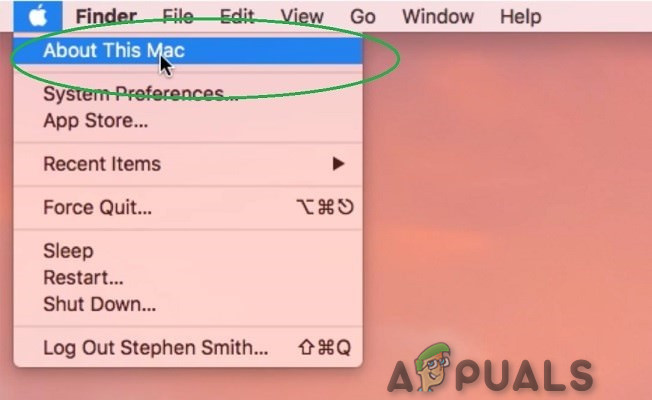
এই ম্যাক সম্পর্কে
- ক্লিক করুন ' স্টোরেজ ”ট্যাব।
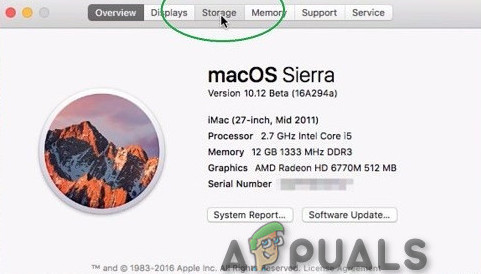
স্টোরেজ ট্যাব
- এবং তারপরে ক্লিক করুন “ পরিচালনা করুন ' ডানদিকে
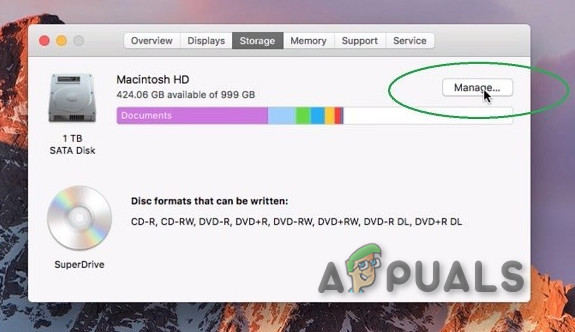
স্টোরেজ ড্রাইভ পরিচালনা করুন
- এর পরে ক্লিক করুন “ আইক্লাউডে সঞ্চয় করুন 'এটি শুরু করতে বোতাম।
ম্যাকোস আপনার ডিস্কটিকে বিশ্লেষণ করে এবং স্থান বাঁচানোর চেষ্টা করে। আপনার সিস্টেমটি কোন ফাইলগুলি স্থানান্তর করতে পারে সে সম্পর্কে ধারণা পেতে, ' নথি 'সাইডবারে বিভাগ। এটি আপনাকে আপনার ম্যাকের বৃহত নথির একটি তালিকা এবং সর্বশেষে এগুলি অ্যাক্সেস করার পরে আপনাকে দেখায়।
আইক্লাউড স্টোরেজটির যথাযথ ব্যবহার করতে, আপনাকে কেবলমাত্র 5 জিবি নিখরচায় অফার করা হওয়ায় সম্ভবত কিছু জায়গা ক্রয় করতে হবে। যদি আপনার ক্লাউড স্টোরেজ স্পেসটি হ্রাস পেতে শুরু করে, আপনি আরও যুক্ত করতে পারেন বা আপনি কিছু খালি করতে পারেন।

আইক্লাউড
তবে মনে রাখবেন যে এটি একটি ধীর সমাধান যা একটি প্রয়োজন চলমান সাবস্ক্রিপশন , তবে আইক্লাউড ফটো লাইব্রেরি এবং ম্যাকোস-এর অনুকূলিতকরণ স্টোরেজ বৈশিষ্ট্য যেমন সুবিধা এবং ব্যবহারিকতার মধ্যে ব্যবধান পূরণ করতে পারে।
পদ্ধতি 9: তৃতীয় পক্ষের ক্লাউড স্টোরেজ
আপনি অ্যাপলের ক্লাউড সার্ভারগুলি ব্যবহার করতে চান না। আপনার মেশিনে কিছু জায়গা ফাঁকা করার জন্য যদি আপনাকে কিছু ফাইল অফলোড করতে হয় তবে যে কোনও পুরানো ক্লাউড স্টোরেজ পরিষেবা করবে।
এখানে কয়েকটি পরিষেবা বিবেচনা করা যেতে পারে:
- অ্যামাজন ড্রাইভ: GB 11.99 / বছর থেকে 100 জিবি
- গুগল ড্রাইভ: GB 1.99 / মাসের জন্য 100 জিবি
- ওয়ানড্রাইভ: GB 1.99 / মাসের জন্য 100 জিবি
- পিসক্লাউড: GB 3.99 / মাসে 500 জিবি
- মেগা: GB 4.99 / মাসের জন্য 200 জিবি
স্টোরেজ ডিভাইস হিসাবে ক্লাউড পরিষেবাটি ব্যবহারের ক্ষেত্রে সবচেয়ে বড় বিবেচ্য বিষয় হ'ল আপনার ইন্টারনেট গতি । যে কোনও ধরণের ব্যান্ডউইথ সীমাবদ্ধতা বা ধীর ভাগ করে নেওয়া নেটওয়ার্কগুলিও এমন একটি সমস্যা হতে পারে যা বিবেচনা করা উচিত। আপনার জন্য ক্লাউড পরিষেবাটির কাজ করতে আপনাকে অতিরিক্ত স্টোরেজ কিনতে হবে।
পদ্ধতি 10: বাহ্যিক সংগ্রহস্থল
আপনার যদি জায়গার দরকার হয়, বাজেটের দ্বারা সীমাবদ্ধ থাকে এবং আপনার সাথে কিছুটা অতিরিক্ত ওজন বহন করতে আপত্তি করে না, তবে একটি ভাল পুরানো ফ্যাশনযুক্ত বাহ্যিক ড্রাইভের উত্তর।
যদিও মনে রাখবেন, আপনি অভ্যন্তরীণ স্টোরেজ প্রতিস্থাপনের মতো একই স্তরের পারফরম্যান্স এবং গতি বাড়ানো নাও পেতে পারেন।
বলা হচ্ছে, এই বাহ্যিক স্টোরেজ আপগ্রেডগুলি শালীন পঠন-লিখনের গতি সরবরাহ করে এবং আপনার ম্যাকের কাছে উপলব্ধ সঞ্চয়স্থানটি প্রসারিত করার জন্য আদর্শ, বিশেষত যখন আপনি মুক্ত স্থানের বাইরে চলে যান।
বাহ্যিক হার্ড ড্রাইভ
আপনার কাছে ইতিমধ্যে একটি বাহ্যিক হার্ড ড্রাইভ থাকতে পারে এবং আপনার ম্যাকটিকে ব্যাক আপ করার জন্য কার্যকর। ব্যাকআপ ডিস্কটি ভাগ করা যায় এবং নিয়মিত ড্রাইভ হিসাবেও ব্যবহার করা যায়। এই ড্রাইভগুলি হ'ল সস্তা স্টোরেজ আনুষাঙ্গিক যা উচ্চ সক্ষমতা সরবরাহ করে এবং আকারের তুলনায় এটি আগের তুলনায় অনেক ছোট। এছাড়াও, এই ড্রাইভারগুলির আর আলাদা করার প্রয়োজন নেই শক্তি সরবরাহ ।
বিগত বছরগুলিতে তাদের দাম এবং শারীরিক আকার হ্রাস পেয়েছে যদিও এই ড্রাইভগুলি এখনও ভঙ্গুর ও ধীর। এই ড্রাইভগুলি এখনও বাহু এবং প্ল্যাটারের ব্যবস্থা ব্যবহার করে এবং ফলস্বরূপ, এই ডিস্কগুলিকে 'স্পিন আপ' করার জন্য সময় প্রয়োজন এবং এতে ঝুঁকি থাকে যান্ত্রিক ব্যর্থতা । এই বাহ্যিক হার্ড ড্রাইভগুলি ড্রপগুলির মধ্য দিয়ে গেলে ব্যর্থ হতে পারে। এই ড্রাইভগুলি এমন একটি ইউএসবি পোর্ট দখল করে যা ম্যাকবুকের উপর ইতিমধ্যে খুব সীমিত। সর্বশেষতম ম্যাকবুকটিতে আপনার সম্ভবত একটি প্রয়োজন হবে ইউএসবি-সি অ্যাডাপ্টারও।
বাহ্যিক ড্রাইভে ডেটা সংরক্ষণ করা নির্দিষ্ট পরিস্থিতিতে ভাল কাজ করে। এই ড্রাইভগুলি বৃহত্তর মিডিয়া ফাইলগুলি ধারণ করতে ব্যবহৃত হতে পারে যা আপনার গুরুত্বপূর্ণ ডেটা, সংরক্ষণাগারভুক্ত নথি, প্রকল্প ফাইল, RAW ফটোগুলি, ব্যাকআপ, লাইব্রেরি এবং ডিস্ক চিত্রের অংশ নয়। আইটিউনস লাইব্রেরি একাধিক ভলিউম জুড়ে যেমন একটি অ্যাপ্লিকেশন ব্যবহার করতে পারে টিউনস্প্যান , তবে এটি আপনার ফটোগুলি লাইব্রেরির জন্য করা যায় না যা পুরো জিনিসটি সরিয়ে না নিয়ে প্রসারিত করে।
ওয়েস্টার্ন ডিজিটালের উপাদানসমূহ ইউএসবি 3.0.০ ড্রাইভ যা প্রাথমিক, সর্বাধিক বাহ্যিক স্টোরেজ প্রয়োজনে কাজ করবে। তবে আপনার বাহ্যিক স্টোরেজ ড্রাইভটি কমপক্ষে কিনা তা নিশ্চিত করুন ইউএসবি 3.0 ।

ওয়েস্টার্ন ডিজিটাল বাহ্যিক স্টোরেজ ড্রাইভ
আপনার বাহ্যিক ড্রাইভটি কেবল সংরক্ষণাগার, ব্যাকআপ এবং বাড়ির ব্যবহারের জন্য রাখা ভাল ধারণা।
বাহ্যিক এসএসডি
আপনার উপলভ্য স্টোরেজটি প্রসারিত করার জন্য যদি আপনি কোনও বাহ্যিক ড্রাইভে প্লাগ করতে আপত্তি না করেন তবে বাহ্যিক সলিড-স্টেট ড্রাইভগুলিও একটি ভাল বিকল্প। প্রচুর সংস্থাগুলি বিভিন্ন স্টোরেজ সক্ষমতা সহ বাহ্যিক এসএসডি উত্পাদন করে, সাধারণত 256 জিবি, 500 জিবি এবং 1 টিবি ভেরিয়েন্ট ব্যবহার করা হয়।
আপনার এসএসডি এর সম্পূর্ণ সম্ভাব্যতা অবধি ব্যবহার করতে, এসএসডি হয় তা নিশ্চিত করে নিন বজ্রপাত (যা 20 গিগাবাইট / সেকেন্ড অবধি ডেটা ট্রান্সফার গতি সমর্থন করে) এবং / বা ইউএসবি 3.0 (যা 5 গিগাবাইট / সেকেন্ড অবধি ডেটা ট্রান্সফার গতি সমর্থন করে)।
বেশিরভাগ বাহ্যিক এসএসডি সাধারণত 450-500 এমবি / সেকেন্ডে সর্বাধিক পঠন-লিখনের গতি রেকর্ড করে, যা ইউএসবি 3.0 / 3.1 দ্বারা সমর্থিত সর্বাধিক পঠন-লেখার গতির চেয়ে অনেক কম
সলিড-স্টেট ড্রাইভগুলি গতি এবং নির্ভরযোগ্যতা উভয় ক্ষেত্রেই হার্ড ডিস্ক ড্রাইভের চেয়ে উন্নত। তাদের কোনও চলমান অংশ নেই এবং এইভাবে যান্ত্রিক ভাঙ্গনের পক্ষে সংবেদনশীল নয়। তাদের উচ্চতর পড়া এবং লেখার গতি কেবল আপনার কম্পিউটারে সংযোগের গতি দ্বারা সীমাবদ্ধ।
বাহ্যিক এসএসডি-তে দুটি ত্রুটি রয়েছে: ক্ষমতা এবং দাম। এসএসডি স্টোরেজ এখনও আছে তুলনামূলকভাবে ব্যয়বহুল traditionalতিহ্যবাহী এইচডিডি তুলনায়। আপনি সম্ভবত এইচডিডি-র দ্বিগুণ মূল্য দিতে হবে এবং উচ্চ-ক্ষমতা সম্পন্ন ড্রাইভগুলি আরও ব্যয়বহুল।
তবে এসএসডি ছোট, দ্রুত এবং আরও নির্ভরযোগ্য। মত সমাধান সানডিস্ক এক্সট্রিম পোর্টেবল এসএসডি একটি পকেটে ফিট এবং আপনার ব্যাগ থেকে সুইং যথেষ্ট রাগ করা হয়। দ্য কর্সার ফ্ল্যাশ ভয়েজার জিটিএক্স আরও প্রচলিত 'ফ্ল্যাশ ড্রাইভ' আকারে এসএসডি স্টোরেজের সুবিধা দেয় storage
পদ্ধতি 11: বাহ্যিক RAID অ্যারে
RAID একটি প্রযুক্তি যা আপনাকে একাধিক হার্ড ড্রাইভ সংযোগ করতে দেয়। এটি আপনাকে একক ভলিউমে একাধিক ড্রাইভগুলি একত্রীকরণের মতো কাজ করতে দেয়, যা আপনি একই সাথে একাধিক ড্রাইভ অ্যাক্সেস করতে পারার কারণে দ্রুত পড়ার এবং লেখার গতি সরবরাহ করে। আপনি অন্যটিতে চালিত এক (বা একাধিক) ড্রাইভকে মিরর করতে, রক-সলিড ব্যাকআপ সলিউশন হিসাবেও RAID ব্যবহার করতে পারেন। এটি আপনাকে যে কোনও ড্রাইভ ব্যর্থ হতে পারে তা অদলবদল করতে দেয়।
সঞ্চয়স্থান যুক্ত করার জন্য এটি একটি ব্যয়বহুল উপায় এবং এটিও বিশাল। আপনি আপনার ব্যাগে একটি RAID ঘের বহন করতে পারবেন না (স্বাচ্ছন্দ্যে, কমপক্ষে নয়), সুতরাং এটি কেবল একটি ডেস্কটপের সমাধান। তবে, সুবিধার মধ্যে একটি RAID সিস্টেমের নমনীয়তা এবং উচ্চ-গতির অ্যাক্সেস অন্তর্ভুক্ত রয়েছে।

RAID সিস্টেম
যদি আপনি কোনও RAID ঘেরটি পাওয়ার সিদ্ধান্ত নিয়ে থাকেন তবে নিশ্চিত হন যে আপনি একটি থান্ডারবোল্ট ইন্টারফেসের মাধ্যমে বেছে নিয়েছেন (আদর্শভাবে, বজ্রপাত 3 )। এটি যে কোনও বাহ্যিক সংযোগের দ্রুততম গতি (প্রতি সেকেন্ডে 40 গিগাবাইট পর্যন্ত) সরবরাহ করে। এনএএস ড্রাইভের মতো, RAID ঘেরগুলিও ডিস্কলেস আসে the আকিতিও থান্ডার 3 RAID , বা রেড-টু-গো-ইউনিটগুলিতে the জি-প্রযুক্তি জি-রেড ।

বজ্রপাত
থান্ডারবোল্ট একটি অতি-দ্রুত ইন্টারফেস যা ইনটেল এবং অ্যাপল দ্বারা বিকাশিত। এটি প্যাসিভ ইউএসবি স্ট্যান্ডার্ড নয়, তবুও এটি একটি সক্রিয় কেবল তার ফলস্বরূপ এতে আরও অনেক বেশি ব্যান্ডউইথ থাকতে পারে, যা এটি বাহ্যিক স্টোরেজ ড্রাইভে ফাইল স্থানান্তর / অ্যাক্সেসের জন্য উপযুক্ত প্রার্থী করে তোলে।
RAID গুলি সাধারণত নমনীয় স্টোরেজ সমাধান হিসাবে দুটি বা ততোধিক ড্রাইভ ব্যবহার করে। RAID সমস্ত ফাইলের ব্যর্থসেফ মিরর তৈরি করতে, একাধিক ড্রাইভকে একক মধ্যে একত্রিত করতে, এবং বিভিন্ন খণ্ডে ফাইলের অংশগুলি সংরক্ষণ করে পঠন-লিখনের সময় বাড়ানোর জন্য ব্যবহৃত হয়। কিছু সিস্টেম ড্রাইভ দিয়ে বিতরণ করা হয়। অন্য সিস্টেমগুলি কেবল অ্যারে নিয়ে আসে এবং ব্যবহারকারীর আপনাকে নিজেই ড্রাইভ উত্সের অনুমতি দিতে হয়।
থান্ডারবোল্ট এবং রেড সংযুক্ত করে একটি বাহ্যিক ড্রাইভের একটি নতুন জাত তৈরি করা হয়। এটি বেশ কয়েকটি পূর্ণ আকারের হার্ড ড্রাইভের একাধিক উপায়ে নিয়ে গঠিত। যদি আপনি অর্থের দ্বারা সীমাবদ্ধ না হন তবে সেরা বিকল্পটি এটিতে কয়েকটি সলিড-স্টেট ড্রাইভ নিক্ষেপ করা। এর মধ্যে বেশিরভাগ প্লাগ ও প্লে, বিপুল পরিমাণে সঞ্চয়স্থান রয়েছে। দুর্ভাগ্যক্রমে, এটি তালিকার সবচেয়ে ব্যয়বহুল বিকল্প। থান্ডারবোল্ট RAID সিস্টেমগুলিকে আপনার ডেস্কেও থাকতে হবে, যেহেতু সেগুলি বহনযোগ্য বাহ্যিক ড্রাইভের চেয়ে অনেক বড় এবং আপনি এগুলি তুলতে পারবেন না, কমপক্ষে সহজেই নয়।
আপনার ম্যাকবুকের আরও সঞ্চয় স্থান
পরের বার যখন আপনি একটি নতুন ম্যাকবুক বা অন্য কোনও ল্যাপটপ কিনবেন তখন সাশ্রয়ী মূল্যের সর্বাধিক সঞ্চয়স্থানে যান। আপনি কিছু অর্থ সাশ্রয়ের দ্বারা প্রলুব্ধ হতে পারেন, তবে সেক্ষেত্রে আপনি আপনার ল্যাপটপের আজীবন জীবনের প্রায় অর্ধেক ব্যয় করতে পারেন এবং চারপাশের জায়গার বাইরে চলে যাচ্ছেন।
18 মিনিট পঠিত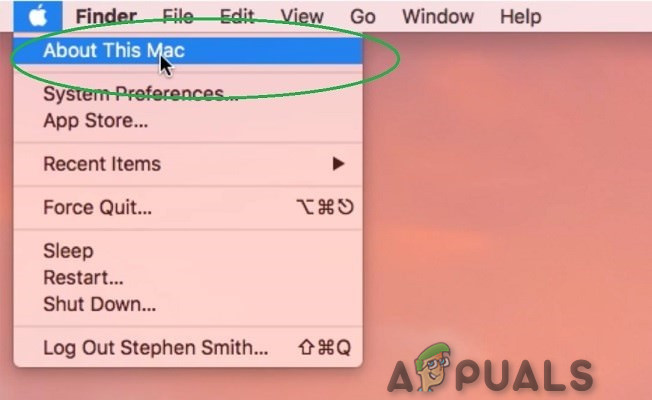
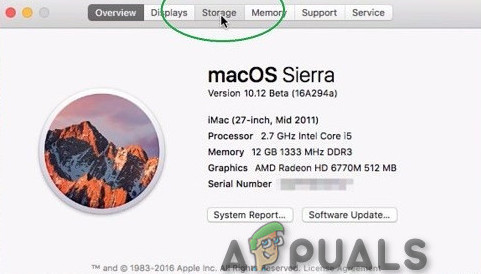
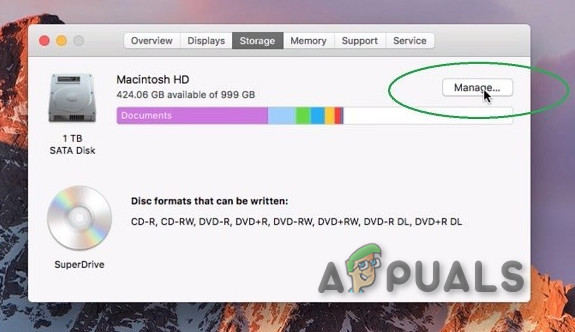




















![[ফিক্স] উইন্ডোজ ডিফেন্ডার হুমকি পরিষেবা বন্ধ হয়ে গেছে](https://jf-balio.pt/img/how-tos/02/windows-defender-threat-service-has-stopped.jpg)


